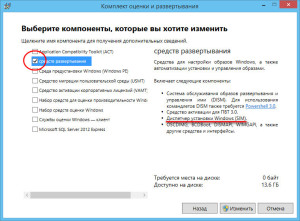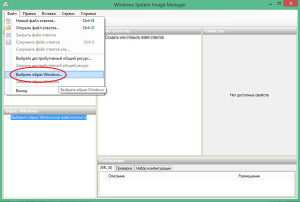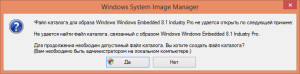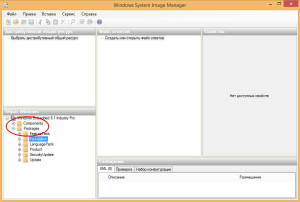Что такое файл ответов
Общие сведения о файлах ответов
файл ответов — это XML-файл, содержащий определения и значения параметров, которые используются во время программа установки Windows. В файле ответов указываются различные параметры установки. эти параметры включают разделы дисков, где можно найти образ Windows, который будет установлен, и ключ продукта для применения. можно также указать значения, которые применяются к Windows установке, например имена учетных записей пользователей и параметры экрана. Файл ответов для программы установки обычно называется Unattend.xml.
файлы ответов, созданные в Windows диспетчере образов системы (Windows SIM), связаны с определенным образом Windows. поэтому можно проверить параметры в файле ответов на параметры в образе Windows. однако, поскольку любой файл ответов можно использовать для установки любого Windows образа, если в файле ответов присутствуют параметры для компонентов, которые не находятся в Windowsном образе, эти параметры игнорируются. Дополнительные сведения о создании файлов ответов см. в разделе рекомендации по созданию файлов ответов.
Разделы файла ответов
Параметры в файле ответов, состоит из двух разделов: компонентов и пакетов.
Компоненты
раздел components файла ответов содержит все параметры компонента, которые применяются во время программа установки Windows. Компоненты организованы в различные этапы настройки: windowsPE, offlineServicing, generalize, specialize, auditSystem, auditUserи oobeSystem. каждый этап настройки представляет собой отдельную фазу программа установки Windows. Параметры можно применить во время одного или нескольких проходов. Если параметр можно применить в нескольких проходах конфигурации, можно выбрать проход, в котором будет применяться этот параметр.
дополнительные сведения о различных компонентах и параметрах, которые можно настроить в файле ответов, см. в разделе справочник по автоматической программа установки Windows (unattend. chm).
Пакеты
Корпорация Майкрософт использует пакеты для распространения обновлений программного обеспечения, пакетов обновления и языковых пакетов. пакеты также могут содержать функции Windows.
можно настроить добавление пакетов в образ Windows или удаление из образа Windows. Также можно изменить параметры для компонентов в пакете.
пакет Windows Foundation, включенный во все образы клиента и сервера Windows, включает функции Windows. например, проигрыватель Windows Media, игры и резервное копирование — это все Windows функции в пакете Windows Foundation.
Функции либо включены, либо отключены в Windows. если функция Windows включена, ресурсы, исполняемые файлы и параметры для этой функции доступны пользователям в системе. если Windows функция отключена, ресурсы пакета недоступны, но ресурсы не удаляются из системы.
для некоторых Windows компонентов может потребоваться установить другие компоненты, прежде чем можно будет включить установленную версию Windows. Необходимо проверить файл ответов и добавить все необходимые пакеты.
например, можно отключить функцию проигрыватель Windows Media, чтобы запретить конечным пользователям запускать проигрыватель Windows Media. однако, поскольку пакет отключен, эти ресурсы не удаляются из образа Windows.
Что такое файл автоматических ответов и для чего он нужен
Здравствуйте уважаемые читатели интернет ресурса WindowsFan.Ru.
Еще несколько лет назад, в эпоху расцвета XP установка Windows представляла собой довольно сложную как для начинающего пользователя процедуру, к тому же занимающую достаточно много времени, чего никак нельзя сказать об установке последних версий операционной системы Windows.
Установка Windows 8 настолько проста, что справиться с ней сможет даже новичок до этого ни разу не устанавливавший никаких систем.
Но даже такую тривиальную задачу при желании можно упростить, а еще лучше сказать автоматизировать, сведя участие пользователя в процессе установки к минимуму.
Добиться этого можно с помощью файла автоматических ответов. Вы вставляете диск с дистрибутивом операционной системы в привод и через некоторые время получаете установленную и полностью настроенную Windows. Итак, что же представляет собой файл автоматических ответов и как он работает.
По сути, файл автоматических ответов является обычным XML-документом, содержащим в себе некий набор команд. Каждая такая команда это своего рода ответ на поставленный мастером установки вопрос.
Принятие лицензионного соглашения, создание разделов на жёстком диске, ввод регистрационного ключа – всё это можно настроить и автоматизировать с помощью файла автоматических ответов. В дисковод компьютера вставляется диск с Windows, а в USB-разъём флешка с файлом ответов. В процессе установки мастер считывает с него данные и выполняет заданные инструкции.
Создать автоматических ответов можно вручную, но гораздо лучше для этой цели использовать специализированные средства. Наиболее удобным инструментом является утилита Windows SIM, входящая в состав пакета Assessment and Deployment Kit. Из всех компонентов пакета достаточно установить «средства развертывания».
После инсталляции в разделе «Приложения» у вас появится ярлык Диспетчера установки Windows. Перед тем как приступать к созданию файла ответов, вам нужно выполнить следующие действия.
На жёстком диске создайте новую папку и дайте ей осмысленное имя. Поскольку в ней будет храниться образ диска, назовём её image. Теперь вставьте в дисковод дистрибутив с Windows 8/8.1, откройте его в Проводнике и найдите файл образа install.wim. Находится он папке sources.
Весит он немало, в нашем примере его размер составляет 2,49 Гб. Скопируйте его в ранее созданную папку image. Для удобства его можно переименовать. Диск с Windows можно извлечь, до поры до времени он не понадобится.
Следующий шаг – импортирование образа WIM в утилиту Windows SIM. Запустите Диспетчер установки Windows, в меню Файл выберите пункт «Выбрать образ Windows» и укажите путь к скопированному образу WIM.
При этом может появиться сообщение о невозможности открытия образа по причине отсутствия файла каталога. На предложение создать оный даём согласие и жмём «Да». Подключение образа может занять некоторое время. По завершении процедуры в левой части окна Диспетчера у вас появится два каталога Components и Packages.
На этом этапе начинается всё самое сложное. Вообще перед тем, как начинать работу с Windows SIM настоятельно рекомендуется ознакомиться с прилагающейся справкой. Папки Components и Packages содержат огромное количество компонентов, назначение которых может не всегда понятно.
Вот почему так важно проштудировать документацию. Если вы не будете знать, за что отвечает тот или иной компонент, то ничего путного не выйдет.
К сожалению, в отличие от интерфейса Windows SIM встроенная справка написана на английском языке, впрочем, вы можете воспользоваться переводчиком.
Также дополнительные сведения можно получить на официальном сайте Майкрософт technet.microsoft.com в разделе «Развертывание». На этом мы пока и остановимся, а конкретный пример создания файла автоматических ответов рассмотрим уже в следующий раз.
На этом пожалуй я и остановлю свой рассказ всем пока и до новых познавательных встреч с вами дорогие мои друзья.
Рекомендации по созданию файлов ответов
Мы рекомендуем использовать следующие рекомендации по созданию файлов ответов.
Существует множество способов использования файлов ответов. дополнительные сведения об использовании файла ответов с программа установки Windows см. в разделе обзор службы автоматизации программа установки Windows. Дополнительные сведения об использовании файла ответов с программой Sysprep см. в статье использование файлов ответов с программой Sysprep. Дополнительные сведения об использовании файла ответов с системой обслуживания образов развертывания и управления ими (DISM) см. в разделе Параметры автоматического обслуживания Command-Line DISM.
всегда проверять файлы ответов в Windows SIM
для создания файлов ответов рекомендуется создать их в Windows диспетчере образов системы (Windows SIM). однако при использовании файла ответов, созданного вручную, необходимо проверить файл ответов в Windows SIM, чтобы убедиться в том, что файл ответов работает.
Так как доступные параметры и значения по умолчанию иногда изменяются, необходимо повторно проверить файл ответов, когда он будет снова использован.
избегайте ненужных Параметры
Можно ввести ненужные параметры, вставив родительский узел параметра в файл ответов.
Windows SIM-карта не создает пустой параметр в файле ответов. хотя пустые параметры игнорируются во время программа установки Windows, пустые строки могут расширять время установки. Поэтому при создании файла ответов удалите все ненужные параметры.
Как правило, лучше всего развертывать до самого нижнего уровня компонента и выбирать только те элементы, которые вы собираетесь задать. Для значения по умолчанию не нужно включать элемент, если это не обязательный элемент.
Общие сведения о этапах настройки
Этапы настройки представляют собой различные этапы установки. Понимание того, что происходит во время каждого этапа настройки, очень важно для создания файлов ответов. дополнительные сведения см. в обзоре программа установки Windows автоматизации и о том, как работают этапы настройки.
Избегайте создания пустых элементов
Windows SIM-карта поддерживает создание пустых элементов в файле ответов. Щелкнув правой кнопкой мыши тип параметра строки и выбрав пункт записать пустую строку, вы создадите пустой элемент в файле ответов. Однако некоторые параметры поддерживают пустые элементы, а некоторые — нет. в некоторых случаях создание пустого элемента приводит к сбою программа установки Windows. перед созданием пустого элемента см. документацию по параметрам компонента в Windows® справочник по автоматической установке (unattend. chm).
Создание разделов Architecture-Specific для каждого этапа настройки
При выполнении межплатформенных развертываний не следует дублировать компоненты для различных типов архитектуры в одном файле ответов. При наличии нескольких компонентов, которые применяются к различным типам архитектуры в одном файле ответов, программа установки может применять параметры в компонентах несколько раз или неправильно применять параметры.
Для межплатформенных развертываний необходимо создать зависящие от архитектуры параметры для каждого прохода конфигурации в файле ответов. Например, в случае с 32-разрядной средой предустановки и 64-битным конечным компьютером необходимо указать только компоненты на основе x86 в конфигурации windowsPE и только компоненты x64 на всех остальных этапах настройки.
Для 64-разрядных файлов ответов параметры WOW64 — это 32-разрядная версия приложения для этих приложений, включающих как 32-разрядный, так и 64-разрядный режим.
Повышение безопасности для файлов ответов
Файлы ответов хранят конфиденциальные данные, включая ключи продуктов, пароли и другие сведения об учетных записях. Вы можете защитить эти конфиденциальные данные, следуя приведенным ниже рекомендациям.
Ограничьте доступ к файлам ответов. В зависимости от среды можно изменить списки управления доступом (ACL) или разрешения для файла. Доступ к файлам ответов могут получить только утвержденные учетные записи.
Скрыть пароли. чтобы повысить уровень безопасности в файлах ответов, можно скрыть пароли локальных учетных записей с помощью Windows SIM. Дополнительные сведения см. в разделе Скрытие конфиденциальных данных в файле ответов.
Удалите кэшированный файл ответов. во время автоматической установки Windows файлы ответов кэшируются на компьютере. Для каждого этапа настройки конфиденциальные сведения, такие как пароли доменов и ключи продуктов, удаляются из кэшированного файла ответов. Однако другие сведения по-прежнему можно прочитать в файле ответов. Перед доставкой компьютера клиенту удалите кэшированный файл ответов в %виндир%\пансер.
Удалите файл ответов, только если во время этапа настройки oobeSystem не будут обработаны никакие параметры. Этап настройки oobeSystem обрабатывается сразу же перед началом работы по первому интерфейсу (OOBE). Обычно это происходит в первый раз, когда клиент включает компьютер. Если удалить файл ответов из этой папки, эти параметры не будут обработаны.
при добавлении данных, таких как дополнительные драйверы или приложения, не следует перезаписывать Windows системные файлы. Перезапись системных файлов может привести к повреждению компьютера. Сведения о добавлении драйверов и приложений см. в статьях Создание образа данных и Управление файлами и папками в дистрибутивном общем ресурсе.
Использование отдельных файлов ответов для развертывания на нескольких типах архитектуры
Создайте отдельные файлы ответов для каждого типа архитектуры, в который планируется выполнить развертывание. Если один файл ответов содержит несколько компонентов, которые применяются к различным типам архитектуры, параметры компонента могут быть применены несколько раз или могут быть применены неправильно.
Использование нескольких файлов ответов для конкретных настроек
Можно использовать несколько файлов ответов (Unattend.xml) для создания различных наборов настроек, которые можно применить к изображениям в разное время. например, можно использовать универсальный файл ответов, содержащий сведения о торговой марке и поддержке, во время программа установки Windows. После завершения установки при запуске средства Sysprep можно применить второй файл ответов для добавления дополнительных настроек. при необходимости обслуживания образа Windows можно использовать другой файл ответов с системой DISM.
дополнительные сведения об использовании файла ответов с программа установки Windows см. в разделе параметры программа установки Windows Command-Line.
Дополнительные сведения об использовании файла ответов с Sysprepсм. в разделе Command-Line синтаксиса Sysprep.
Дополнительные сведения об использовании файла ответов с DISM см. в разделе Параметры автоматического обслуживания Command-Line DISM.
использование правильных механизмов для добавления обновлений в образ Windows
для обновления образа Windows используйте только механизмы обслуживания, поддерживаемые корпорацией майкрософт.
используйте DISM для обновления автономного образа Windows. Дополнительные сведения см. в статье Обслуживание автономного образа.
во время установки можно также настроить компьютер для автоматической загрузки обновлений из Центр обновления Windows.
укажите язык Параметры
Используйте команду sysprep/generalize с LocalAccounts, чтобы изменить сведения об учетной записи
Файлы ответов (unattend.xml)
файлы ответов (или файлы unattend) можно использовать для изменения параметров Windows в изображениях во время установки. Кроме того, можно создавать параметры, которые инициируют сценарии в изображениях, которые выполняются после того, как первый пользователь создает свою учетную запись и выбирает язык по умолчанию.
Windows программа установки автоматически выполняет поиск файлов ответов в определенных расположенияхили позволяет указать файл автоматической установки с помощью /unattend: параметра при запуске программа установки Windows (setup.exe).
общие сведения о параметрах Windows
хотя в режиме аудита можно задать множество параметров Windows, некоторые параметры можно задать только с помощью файла ответов или конструктора конфигураций Windows, например для добавления сведений о поддержке производителя. полный список параметров файла ответов (также известных как параметры автоматической установки) приведен в справочнике по автоматической программа установки Windows.
Предприятия могут управлять другими параметрами с помощью групповая политика. Дополнительные сведения см. в разделе Групповая политика.
Параметры файла ответов
Можно указать этап конфигурации для добавления новых параметров:
1 windowsPE: эти параметры используются программой установки программа установки Windows. Если вы изменяете существующие образы, эти параметры обычно можно игнорировать.
4 specialize. Большинство параметров следует добавить здесь. Эти параметры запускаются как в начале режима аудита, так и в начале OOBE. Если необходимо внести несколько обновлений или параметров тестирования, выполните обобщение устройства еще раз и добавьте еще один пакет параметров на этапе настройки specialize.
6 auditUser: запускается сразу после запуска режима аудита.
это очень удобно для выполнения системного сценария тестирования — мы добавим \ рунасинчронаускомманд Microsoft-Windows-Deployment в качестве примера. дополнительные сведения см. в разделе добавление пользовательского скрипта в программа установки Windows.
Если ваш сценарий полагается на знание того, какой язык пользователь выбирает во время OOBE, его можно добавить в этап oobeSystem.
Эти параметры могут быть потеряны, если пользователь сбрасывает свой ПК с помощью встроенных средств восстановления. сведения о том, как убедиться, что эти параметры остаются на устройстве во время сброса, см. в разделе примеры сценариев: сохранение Windows параметров с помощью восстановления.
Создание и изменение файла ответов
Шаг 1. Создание файла каталога
запустите Windows диспетчер образов системы.
щелкните файл > выбрать Windows изображение.
Устранение неполадок: если Windows SIM не создает файл каталога, попробуйте выполнить следующие действия.
Чтобы создать файл каталога для устройств на базе 32 или ARM, используйте 32-разрядное устройство.
убедитесь, что файл Windows base-image ( \ sources \ Install. wim) находится в папке с правами на чтение и запись, например на USB-устройстве флэш-памяти или на жестком диске.
Шаг 2. Создание файла ответов
Щелкните файл > создать файл ответов.
Шаг 3. Добавление новых параметров файла ответов
Добавить сведения об изготовителе оборудования:
в области образ Windows разверните узел компоненты, щелкните правой кнопкой мыши amd64 _ Microsoft-Windows-Shell-Setup _ (версия), а затем выберите добавить параметр для прохода 4 specialize.
в области файл ответов выберите компоненты \ 4 specialize \ amd64 _ Microsoft-Windows-Shell-Setup _ neutral \ оеминформатион.
в области свойства оеминформатион в разделе Параметры выберите:
мы будем копировать логотип в образ Windows за несколько шагов.
в области образ Windows разверните узел компоненты, щелкните правой кнопкой мыши amd64 _ Microsoft-Windows-Deployment _ (версия), а затем выберите добавить параметр, чтобы передать 7 oobeSystem.
в области файл ответов выберите компоненты \ 7 oobeSystem \ amd64 _ Microsoft-Windows — развертывание _ нейтральное \ запечатывание.
Подготовка скрипта для запуска после начала режима аудита.
в области образа Windows щелкните правой кнопкой мыши amd64 _ Microsoft-Windows-Deployment _ (версия) и выберите команду добавить параметр, чтобы передать 6 auditUser.
в области файл ответов разверните узел компоненты \ 6 auditUser \ amd64 _ Microsoft-Windows-Deployment _ neutral \ рунасинчронаус. Щелкните правой кнопкой мыши Свойства рунасинчронаускомманд и выберите команду Вставить новый асинчронаускомманд.
в области свойства асинчронаускомманд в разделе Параметры добавьте следующие значения:
Description = Sample command to run a system diagnostic check.
Order = 1 (Определяет порядок выполнения команд, начиная с 1.)
для Windows 10ных клиентских систем можно использовать только идентификатор oem-магазина или в сочетании с модификатором содержимого магазина (SCM) для идентификации фирменной символики oem-компании для магазина oem. Добавляя SCM, вы можете ориентироваться на системы клиентов на более детализированном уровне. Например, вы можете выбрать целевые коммерческие устройства отдельно от потребительских устройств, вставив уникальные СКМС для потребительских и коммерческих торговых марок в эти устройства.
Добавьте Рунасинчронаускоммандс для каждого добавляемого раздела реестра. (Щелкните правой кнопкой мыши Свойства рунасинчронаускомманд и выберите команду Вставить новый асинчронаускомманд).
Шаг 4. Сохранение файла ответов
Сохраните файл ответов, например: D: \ ансверфилес \BootToAudit-x64.xml.
примечание. Windows SIM-карта не позволит сохранить файл ответов в подключенных папках образов.
Шаг 5. Создание скрипта
Так как мы указали сценарий для выполнения на шаге 3, давайте создадим этот сценарий.
скопируйте следующий пример скрипта в Блокнот и сохраните его как D: \ ансверфилес \ самплекомманд. cmd.
Добавление файла ответов и скрипта в образ
Шаг 6. Подключение образа и добавление файла ответов
скопируйте файл ответов в образ в папку \ Windows \ пансер и присвойте ему имя unattend.xml. папка пансер — это одна из папок, где Windows ищет файл ответов. Создайте папку, если она не существует. если имеется существующий файл ответов, замените его или используйте Windows диспетчера образов системы, чтобы изменить или объединить параметры при необходимости.
Отключите образ, зафиксировать изменения. Пример:
где C — буква диска, который содержит подключенный образ.
Это может занять несколько минут.
при применении образаWindows будет обрабатывать файл автоматической установки и настроить параметры в соответствии с параметрами, указанными в файле unattend.
Служба развертывания Windows. Создание файла ответов
Для создания файла ответов понадобится Windows AIK. Windows AIK представляет собой набор инструментальных средств, разработанных компаей Microsoft для автоматизации процесса развертывания Windows. С помощью Windows AIK мы создадим файлы ответов для образа загрузки и образа установки Windows 7.
Устанавливать Windows AIK не обязательно на Windows Server, можно его установить на свою рабочую станцию под Windows 7.
Соглашаемся с предложением создать файл каталога и ждем процесса окончания.
У меня процесс завершился ошибкой «диспетчеру установки windows не удалось создать каталог». В интернете нашел такое решение: вместо Install.wim нужно указать файл install_windows_7professional.clg
Приступим к конфигурации файла ответов для образа загрузки Windows 7.
1) Диалоговое окно выбора языка загрузки Windows.
В поле Образ Windows разворачиваем пункт Components, щелкаем правой клавишей строку x86_Microsoft-Windows-International-Core-WinPE.. и в контекстном меню выбираем Добавление параметра для прохода 1 windowsPE. В Файл ответов добавятся настройки.
В поле файла ответов разворачиваем добавленную настройку x86_Microsoft-Windows-International-Core-WinPE.. и указываем языковые параметры
| InputLocale | ru-ru | определяет язык ввода для клавиатуры |
| SystemLocale | ru-ru | определяет язык по-умолчанию для программ без поддержки юникода |
| UserLocale | ru-ru | определяет формат даты, времени, валюты и чиселрис |
Разворачиваем этот раздел и переходим в раздел SetupUILanguage и указываем параметр
2) Добавляем разметку жесткого диска
В окне Образ Windows разворачиваем пункт x86_Microsoft-Windows-Setup.. и добавляем к файлу ответов параметр DiskConfiguration
В окне Файл ответов щелкаем правой клавишей по добавленному параметру DiskConfiguration и в контекстнм меню выбираем Вставить новый Disk.
В структуре появился подраздел Disk. Выбираем его левой кнопкой мыши и справа в окне Свойства: Disk устанавливаем следующие параметры:
| DiskID | 0 | это означает, что работать мы будем с первым диском |
| WillWipeDisk | true | это означает, что данный диск будет переразмечен |
Развернем раздел Disk и через контекстное меню дочернего раздела CreatePartitions выберем Вставить новый CreatePartition.
Добавится раздел CreatePartition, в котором установим следующие параметры:
| Order | 1 | определяет номер раздела диска |
| Size | 100 | определяет размер диска в мегабайтах |
| Type | Primary | пределяет тип диска |
Создадим еще один раздел и для него установим параметры
| Order | 2 | второй раздел диска |
| Size | 81920 | размер диска 80Gb |
| Type | Primary | тип диска Primary (Основной) |
Теперь выберем раздел ModifyPartitions, вставим новый ModifyPartition и укажем следующие параметры
| Active | true | диск будет активным, т.е система будет загружаться с него |
| Format | NTFS | файловая система NTFS |
| Order | 1 | указывает с каким разделом диска нужно работать |
| TypeID | 1 | этот раздел будет обработан первым |
Добавляем еще один ModifyPartition и задаем параметры
| Format | NTFS | файловая система NTFS |
| Order | 2 | указывает с каким разделом диска нужно работать |
| TypeID | 2 | этот раздел будет обработан вторым |
3. Настройки загрузки и установки образа установки Windows
В окне образа Windows из раздела x86_Microsoft-Windows-Setup.. выбираем подраздел WindowsDeploymentServices и добавляем его к файле ответов. Разворачиваем этот раздел в файле ответов и в подразделе InstallImage указываем параметры
| ImageGroup | Win7x86 | имя группы образов установки |
| ImageName | win7pro_x86 | имя образа установки |
Выбираем раздел InstallTo и указываем параметры DiskID и Partition ID
| DiskID | 0 | диск на который будет установлена ОС |
| Partition ID | 2 | раздел диска на который будет установлена ОС |
Переходим в раздел Login и в подразделе Credentials указывает учетные данные пользователя под которым будет происходить подключение к серверу WDS для загрузки образа.
Сохраненный файл копируем в папку Диспетчера образов D:\RemoteInstall\WdsClientUnattend\
Создание файла ответов для образа установки Windows7.
Создаем новый файл ответов.
1) Указываем регистрационные данные системы
В окне образа Windows выбираем раздел x86_Microsoft-Windows-Shell-Setup.. и добавляем параметр для прохода 4 specialize в файл ответов
Выбираем добавленный раздел в файле ответов и устанавливаем параметры.
| ComputerName | %machinename% | имя компьютера, параметр %machinename% берет имя из предварительно созданной записи в Active Directory |
| ProductKey | ключ продукта. Если не указан, то будет запрошен при установке | |
| RegistredOrganization | имя организации владельца копии ОС | |
| RegistredOwner | имя владельца копии ОС |
2) Ввод компьютера в домен
Добавляем раздел x86_Microsoft-Windows-UnnatendedJoin.. в группу 4 specialize файла ответов. В файле ответов из подраздела Identification этого раздела удаляем ненужный нам подраздел Provisioning.
Для создания защищенного способа в подразделе Identification указываем параметры
| JoinDomain | domain.ru | домен в который будет введен компьютер |
| UnsecureJoin | false | устанавливает защищенное подключение |
В подразделе Credentials указывем данные учетной записи пользователя с правом ввода в домен.
Для Незащищенного ввода в домен достаточно в подразделе Identification указать значение параметра UnsecureJoin = true.
3) Установка языковых параметров системы
С файла образа копируем в пункт 7 oobeSystem файла ответов раздел x86_Microsoft-Windows-International-Core.. и устанавливаем следующие параметры
| InputLocale | ru-ru; en-us | языки ввода в порядке очередности |
| SystemLocale | ru-ru | язык по-умолчанию для программ |
| UILanguage | ru-ru | язык графического интерфейса ОС |
| UserLocale | ru-ru | формат отображения дат, времени и чисел |
Раскрываем в образе Windows раздел x86_Microsoft-Windows-Shell-Setup.. и добавляем из него подраздел OOBE для прохода 7 oobeSystem файла ответов
4) Установка часового пояса
В файле ответов в добавленном разделе x86_Microsoft-Windows-Shell-Setup.. зададим значение параметру TimeZone = Russian Standard Time. Этим значением мы установим часовой пояс (UTC+04:00).
5) Принимаем лицензионное соглашение, указываем локацию сети и режим работы Windows Update
Переходим в раздел OOBE и устанавливаем параметры.
От автоматического обновления отказываемся потому-что в сети развернут WSUS.
6) Настраиваем учетные записи пользователей.
В обаразе Windows находим подраздел UserAccaunts в разделе x86_Microsoft-Windows-Shell-Setup.. и добавляем его для прохода 7 oobeSystem
В файле ответов в добавленном разделе UserAccounts удаляем подразделы AdministratorPassword и DomainAccounts. Нажимаем правой кнопкой мыши на разделе LocalAccounts и выбираем Вставить новый LocalAccount.
В созданном разделе LоcalAccount зададим параметры группы пользователя и имени. В моем случае это учетная запись администратора с параметрами Group = administrators и Name = admin
В дочернем разделе Password в параметре value задаем пароль учетной записи.
Теперь можно проверить созданный файл ответов для образа установки и сохранить его в ту же директорию, что и файл ответов для образа загрузки D:\RemoteInstall\WdsClientUnattend\